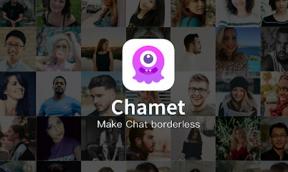Kā novērst Fire TV Stick, kas nerāda attēlu [Traucējummeklēšana]
Straumēšanas Ierīces / / August 05, 2021
Katram no mums patīk straumēt un ļauties iecienītāko TV seriālu un filmu skatīšanai. Tomēr dažreiz video saturs atsakās vienmērīgi straumēt. Acīmredzot izklaides mīļotājiem tas ir pilnīgi vilšanās. Reizēm vizuālais materiāls netiks rādīts, bet skaņa skanēs. Daži skatītāji var neredzēt neko, ne video, ne audio. Šajā ceļvedī es jums pastāstīšu, kā to izdarīt salabot Fire TV stick jautājumiem.
Šim traucējumam var būt daudz iemeslu. Saistītajām Android lietotnēm var būt nepieciešami daži jaunās versijas atjauninājumi. Lietotnes vecāka versija var saskarties ar dažām kļūdām. HDMI porta savienojums, iespējams, nav pareizi izveidots. Lietotājs var saskarties ar kādu no šiem jautājumiem, kā rezultātā Fire TV nūja netiek straumēta. Esmu izstrādājis dažus vienkāršus risinājumus, kurus jebkurš lietotājs var izmēģināt, lai salabotu viņa izmantoto TV nūju. Tātad, iepazīstieties ar ceļvedi.

Saistīts| Kā iegūt Netflix Beta versiju Android ierīcē, kaut arī tā Beta programma ir pilna
Satura rādītājs
-
1 Kā novērst Fire TV Stick, kas nerāda attēlu
- 1.1 Pārbaudiet, vai HDMI savienojums ir pareizi iestatīts vai nav
- 1.2 Restartējiet, lai novērstu Fire TV Stick. Nav problēmu ar video
- 1.3 Atjauniniet straumēšanas lietotnes
- 1.4 Vai jūsu Fire TV Stick ir jāatjaunina?
- 1.5 Notīrīt straumēšanas lietotnes kešatmiņu
- 1.6 Atiestatiet Fire TV Stick
Kā novērst Fire TV Stick, kas nerāda attēlu
Mēs pārbaudīsim risinājumus pa vienam.
Pārbaudiet, vai HDMI savienojums ir pareizi iestatīts vai nav
Vispirms pārbaudiet, vai TV kartes savienojums ar televizora HDMI pieslēgvietu ir veikts pareizi. Pārtraucot savienojumu, video un audio var nebūt. Pretējā gadījumā televizora HDMI pieslēgvietā var būt arī dažas problēmas. Tātad, lai pārbaudītu, vai ostā nav problēmu, ievietojiet TV spraudni citā HDMI portā (ja televizoram ir vairāk nekā 1 ports).
Piezīme
Neievietojiet TV Fire Stick tieši televizora HDMI pieslēgvietā. Tas var izraisīt pārkaršanu. Lai to ievietotu HDMI, noteikti izmantojiet HDMI adapteri ar nūju.
Restartējiet, lai novērstu Fire TV Stick. Nav problēmu ar video
Viena no visbiežāk novērotajām problēmu novēršanas iespējām ir sīkrīka restartēšana. Tātad, mēs varam to izmēģināt, lai arī salabotu Fire TV stick.
- Iet uz Iestatījumi TV Stick
- Atlasiet Mans uguns televizors
- Zem šīs atlases Restartēt> lai apstiprinātu atlasi Restartēt atkal.
Vairumā gadījumu tam vajadzētu atrisināt jūsu problēmu, un tagad jūs varat vienmērīgi straumēt savu saturu.
Atjauniniet straumēšanas lietotnes
Parasti skatītājiem šajās dienās ir ieradums izmēģināt dažādas internetā pieejamās straumēšanas lietotnes. Tātad, tā vietā, lai manuāli atjauninātu katru lietotni, kāpēc gan tās automātiski neatjaunināt? Apskatīsim, kā mēs to varam izdarīt.
- Uz TV Stick Iestatījumi > dodieties uz Pieteikumi
- Atlasiet ieslēgtu Aplikāciju veikals
- Pārbaudiet, vai Automātiski atjauninājumi ir iestatīts uz Izslēgts. Mainiet un pagrieziet to uz Ieslēgts.
Paturiet prātā, ka, iespējojot automātisko atjaunināšanu, tas vairāk patērēs jūsu datus. Es domāju, ka tas tūlīt instalēs atjauninājumus, kad tie būs pieejami. Ja tas vienā piegājienā instalē visu straumēšanas lietotņu atjauninājumus, tas ietekmēs datus. Tātad, turpiniet pārbaudīt paziņojumu paneli. Ikreiz, kad jebkurai lietotnei tiek piegādāts jauns atjauninājums, varat to atsevišķi instalēt.
Vai Tu zini | Kā iespējot ekrāna bloķēšanas funkciju Netflix
Vai jūsu Fire TV Stick ir jāatjaunina?
Lietotāji, kuriem trūkst savu sīkrīku programmatūras atjauninājumu, nav nekas jauns. Tas pats var notikt arī ar TV nūju. Tātad, pārbaudiet, vai gaida jauns FireOS atjauninājums.
- Iet uz Iestatījumi > Mans uguns televizors
- Tad dodieties uz Par
- Tagad atlasiet Meklēt atjauninājumus
- Sistēma automātiski lejupielādēs jauno pieejamo OS atjauninājumu.
- Jums vajadzētu redzēt iespēju instalēt atjauninājumu. Atlasiet Uzstādīt
- Instalēšana prasīs dažas minūtes.
Notīrīt straumēšanas lietotnes kešatmiņu
Atkarībā no lietotnes, kuru izmantojat straumēšanai, ja šai lietotnei ir kāda nekārtība, tas var ietekmēt skatīšanos. Tātad, risinājums ir notīrīt šīs lietotnes kešatmiņu.
- Atveriet TV Stick Iestatījumi > dodieties uz Pieteikumi
- Atlasiet Pārvaldītās instalētās lietojumprogrammas
- Atlasiet straumēšanas lietotni, kuras kešatmiņu vēlaties notīrīt
- Klikšķiniet uz Piespiest pārtraukt
- Nākamais noklikšķiniet uz Iztīrīt kešatmiņu
To darot, varat to izmēģināt arī visās lietotnēs.
Atiestatiet Fire TV Stick
Pēdējais līdzeklis, lai atrisinātu audio / video / attēlu problēmu Fire TV stick, ir tā atiestatīšana. Pēc atiestatīšanas visas instalētās straumēšanas lietotnes tiks atinstalētas. Visi lietotnes dati, kas saglabāti par jūsu skatīto saturu, tiks zaudēti. Jūsu konti ar straumēšanas lietotnēm tiks pārtraukti. Tāpēc saglabājiet šo problēmu novēršanu pilnībā līdz pēdējam. Izmantojiet to tikai tad, ja visas citas problēmu novēršanas metodes neizdodas.
Lasīt| Kā rakstīt svešvalodā, izmantojot Gboard App
Tātad, ja esat saskāries ar Fire TV Stick satura skatīšanas problēmām, to varat novērst. Es ceru, ka ceļvedis jums bija noderīgs.
Jums var patikt,
- Kā novērst Netflix kļūdu 100
- Netflix iesaldēšana operētājsistēmā Windows 10: kā novērst
Swayam ir profesionāls tehnoloģiju emuāru autors ar maģistra grādu datorprogrammās, kā arī viņam ir pieredze Android izstrādē. Viņš ir pārliecināts Stock Android OS cienītājs. Papildus tehnoloģiju emuāru rakstīšanai viņam patīk spēlēt spēles, ceļot un spēlēt / mācīt ģitāru.
![Kā novērst Fire TV Stick, kas nerāda attēlu [Traucējummeklēšana]](/uploads/acceptor/source/93/a9de3cd6-c029-40db-ae9a-5af22db16c6e_200x200__1_.png)